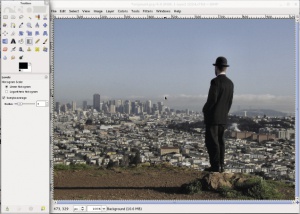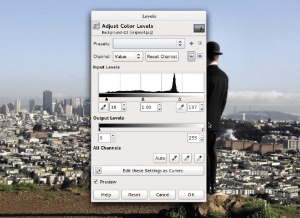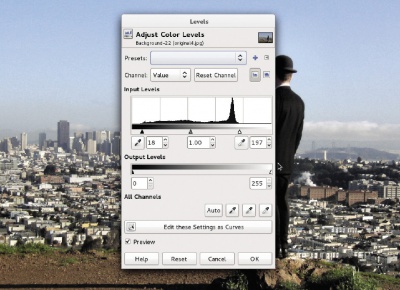LXF157:Эффекты ЛОМО
Olkol (обсуждение | вклад) (→В стиле ЛОМО) |
Olkol (обсуждение | вклад) (→В стиле ЛОМО) |
||
| Строка 25: | Строка 25: | ||
|+ '''Шаг за шагом: Редактируем изображение''' | |+ '''Шаг за шагом: Редактируем изображение''' | ||
| [[Файл:LXF157.tut lomo.01_opt.jpeg| center |thumb|300px| '''1 Выберите картинку.'''Правильный выбор стартового изображения кажется очевидностью, но в стиле ЛОМО лучше работают именно изображения определенного типа. Очень хорошо, если на картинке много голубого неба, потому что цветовой сдвиг придаст ему дополнительную энергию. Важно и наличие яркого освещения, иначе может оказаться слишком темно, чтобы понять, что же есть на фото. Интерьер или изображение с мелкими деталями не слишком хороши в работе, поскольку цветовой сдвиг и эффект контрастности замутнят некогда четкие детали и сделают их неразличимыми. Если у вас нет подходящего изображения, вы найдете их в большом количестве на сайтах под лицензией Creative Commons, таких, как www.flickr.com.]] | | [[Файл:LXF157.tut lomo.01_opt.jpeg| center |thumb|300px| '''1 Выберите картинку.'''Правильный выбор стартового изображения кажется очевидностью, но в стиле ЛОМО лучше работают именно изображения определенного типа. Очень хорошо, если на картинке много голубого неба, потому что цветовой сдвиг придаст ему дополнительную энергию. Важно и наличие яркого освещения, иначе может оказаться слишком темно, чтобы понять, что же есть на фото. Интерьер или изображение с мелкими деталями не слишком хороши в работе, поскольку цветовой сдвиг и эффект контрастности замутнят некогда четкие детали и сделают их неразличимыми. Если у вас нет подходящего изображения, вы найдете их в большом количестве на сайтах под лицензией Creative Commons, таких, как www.flickr.com.]] | ||
| − | | [[Файл:LXF157.tut_lomo.02_opt.jpeg| center |thumb|300px|'''2 Подгонка изображения'''.Даже если выбрано довольно хорошо освещенное изображение, все же будет лучше настроить его общий диапазон. Откройте Colours > Levels [Цвета > Уровни] и используйте либо ползунок, чтобы опустить точку White [Белый] туда, где на гистограмме имеются линии, либо пипетку, чтобы выбрать ту часть изображения, которая намечена как самая яркая. Проделайте то же самое с другого конца диапазона, с параметрами Black [Черный], чтобы изображение стало более контрастным. Стрелка Grey [Серый] в середине гистограммы должна оставаться примерно посередине между ними, если только вам не нужно исправить недодержанный снимок.|} | + | | [[Файл:LXF157.tut_lomo.02_opt.jpeg| center |thumb|300px|'''2 Подгонка изображения'''.Даже если выбрано довольно хорошо освещенное изображение, все же будет лучше настроить его общий диапазон. Откройте Colours > Levels [Цвета > Уровни] и используйте либо ползунок, чтобы опустить точку White [Белый] туда, где на гистограмме имеются линии, либо пипетку, чтобы выбрать ту часть изображения, которая намечена как самая яркая. Проделайте то же самое с другого конца диапазона, с параметрами Black [Черный], чтобы изображение стало более контрастным. Стрелка Grey [Серый] в середине гистограммы должна оставаться примерно посередине между ними, если только вам не нужно исправить недодержанный снимок.]]|} |
[[Файл:LXF157.tut_lomo.02_opt.jpeg |left |400px |thumb|]] | [[Файл:LXF157.tut_lomo.02_opt.jpeg |left |400px |thumb|]] | ||
Версия 04:39, 25 июля 2018
|
|
|
Редактирование изображений. Воссоздайте винтажные фотоэффекты ЛОМО в GIMP.
В стиле ЛОМО
Фотоэстет Ник Вейч показывает, как с помощью GIMP придать вашим дорогим снимкам такой вид, словно их сделали игрушечной камерой.
- Метамодернизм в позднем творчестве В.Г. Сорокина
- ЛитРПГ - последняя отрыжка постмодерна
- "Ричард III и семиотика"
- 3D-визуализация обложки Ridero создаем обложку книги при работе над самиздатом.
- Архитектура метамодерна - говоря о современном искусстве, невозможно не поговорить об архитектуре. В данной статье будет отмечено несколько интересных принципов, характерных для построек "новой волны", столь притягательных и скандальных.
- Литература
- Метамодерн
- Рокер-Прометей против изначального зла в «Песне про советскую милицию» Вени Дркина, Автор: Нина Ищенко, к.ф.н, член Союза Писателей ЛНР - перепубликация из журнала "Топос".
- Как избавиться от комаров? Лучшие типы ловушек.
- Что делать если роблокс вылетает на windows
- Что делать, если ребенок смотрит порно?
- Почему собака прыгает на людей при встрече?
- Какое масло лить в Задний дифференциал (мост) Visco diff 38434AA050
- О чем может рассказать хвост вашей кошки?
- Верветки
- Отчетность бюджетных учреждений при закупках по Закону № 223-ФЗ
- Срок исковой давности как правильно рассчитать
- Дмитрий Патрушев минсельхоз будет ли преемником Путина
- Кто такой Владислав Поздняков? Что такое "Мужское Государство" и почему его признали экстремистским в России?
- Как правильно выбрать машинное масло в Димитровграде?
- Как стать богатым и знаменитым в России?
- Почему фильм "Пипец" (Kick-Ass) стал популярен по всему миру?
- Как стать мудрецом?
- Как правильно установить FreeBSD
- Как стать таким как Путин?
- Где лучше жить - в Димитровграде или в Ульяновске?
- Почему город Димитровград так называется?
- Что такое метамодерн?
- ВАЖНО! Временное ограничение движения автотранспортных средств в Димитровграде
- Тарифы на электроэнергию для майнеров предложено повысить
Как ни странно, в наши дни недешевой, замечательно точной и правдоподобной цифровой фотографии большее впечатление на людей часто производят снимки, сделанные на пленку игрушечной камерой с крошечными пластмассовыми линзами. Такой тип изображений часто называют ломографией [Lomographs], по названию популярного брэнда пленочных камер, который за недавние годы претерпел обновление.
А если вам нравятся такие изображения, но вовсе не хочется возиться с пленкой, проявкой и долгим ожиданием готовых снимков – GIMP более чем способен взять обычную фотографию с вашей куда более качественной цифровой камеры и превратить ее в изображение перекрестной обработки, вокруг которых столько восторгов на Flickr.
Хитрость в том, чтобы имитировать эффекты пленочной камеры, внося небольшие изменения в изображение. Основная разница – в том, как пленка «видит» цвет, в отличие от датчика цифровой камеры.
За долгие годы на пленке применялись химические вещества с самой разной светочувствительностью; основная суть была в том, что они по-разному реагировали на разную длину световых волн. Цветочувствительность – это то, что придает цвету характерные теплые или холодные оттенки, в зависимости от способа обработки. Для подчеркивания этого эффекта энтузиасты частенько подвергали пленку «перекрестной обработке» (взяв «неправильные» реагенты), но такое гораздо легче проделать в GIMP.
Однако одним из главных условий является выбор правильного изображения, это на первом месте. Эффекты ЛОМО преувеличивают голубой цвет, так что если вы возьмете пейзажный снимок, где много неба – это хорошо, и море тоже очень подойдет. Если подходящего снимка у вас нет, поищите его у Creative Commons. Для нашего урока мы позаимствовали изображение у striatic, пользователя Flickr (http://www.flickr.com/photos/striatic/106570454/).
С помощью этого руководства вы сможете, в погоне за «ЛОМО-подобием», делать с вашими изображениями что угодно. Популярно добавление искусственных световых бликов или эффекта перфорации пленки, для достижения полной иллюзии пленочного снимка. Но не забывайте делать все в разных слоях: тогда легко будет откатить неудачную попытку.